Как да рестартирате Windows 8
Изглежда, че нищо не е по-лесно, отколкото просто да рестартирате системата. Но поради факта, че Windows 8 има нов интерфейс - Metro - много потребители на този процес повдигат въпроси. В края на краищата, на обичайното място в менюто "Старт", няма бутон за захранване . В тази статия ще ви разкажем за няколко начина, по които можете да рестартирате компютъра.
съдържание
Как да рестартирате системата Windows 8
В тази операционна система бутонът за изключване е добре скрит, поради което много потребители се притесняват от този труден процес. Не е трудно да рестартирате системата, но ако за първи път срещнете Windows 8, може да отнеме известно време. Затова, за да спестите време, ще ви разкажем как бързо и лесно да рестартирате системата.
Метод 1: Използвайте панела "Charms"
Най-очевидният начин да рестартирате компютъра е да използвате плаващите странични чудодейни бутони (панела "Charms "). Обадете го с помощта на клавишната комбинация Win + I. Панелът с името "Параметри" ще се появи отдясно, където ще намерите бутона за захранване. Кликнете върху него - ще се покаже изскачащо меню, в което ще се появи желаният елемент - "Рестартиране" .

Метод 2: Горещи клавиши
Също така можете да използвате добре познатата комбинация Alt + F4 . Ако натиснете тези клавиши на работния плот, се появява менюто за изключване на компютъра. Изберете "Нулиране" в падащото меню и кликнете върху "OK" .

Метод 3: Менюто Win + X
Друг начин е да използвате менюто, чрез което можете да се обадите на най-необходимите инструменти за работа със системата. Можете да го направите, като използвате комбинацията от клавиши Win + X. Тук ще намерите много инструменти, събрани на едно място, а също така ще намерите елемента "Изключване или изключване" . Кликнете върху него и изберете необходимото действие от изскачащото меню.
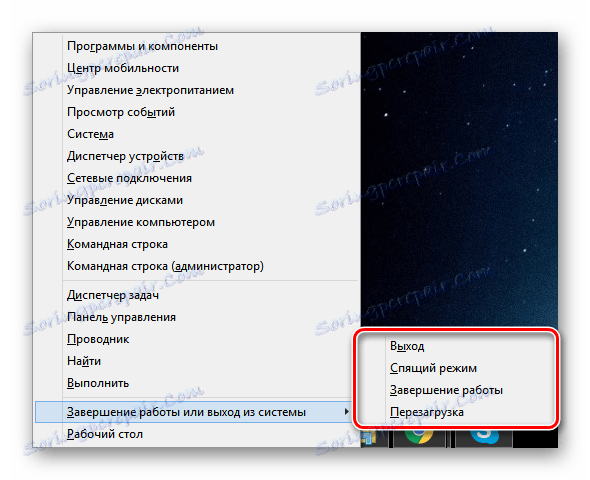
Метод 4: Чрез заключващия екран
Не е най-търсеният метод, но има и място, където да бъде. На екрана за заключване можете да намерите и бутона за захранване и да рестартирате компютъра. Просто кликнете върху него в долния десен ъгъл и изберете необходимото действие от изскачащото меню.
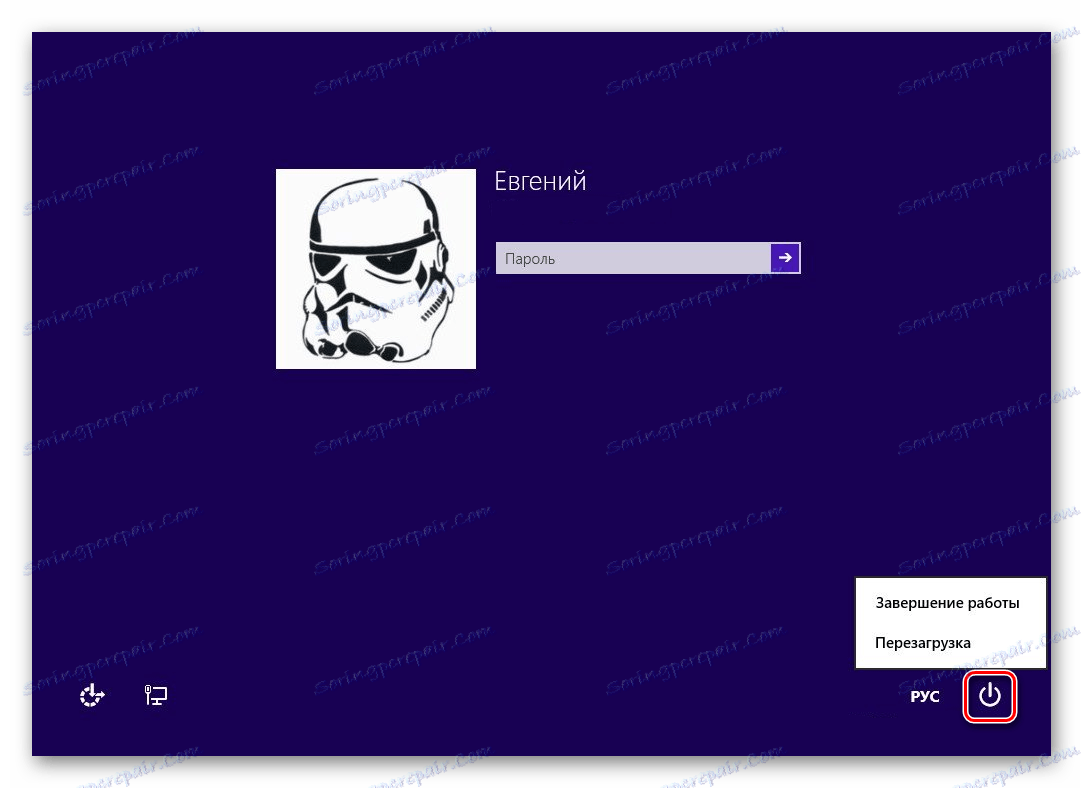
Сега знаете поне 4 начина, по които можете да рестартирате системата. Всички разглеждани методи са доста прости и удобни, можете да ги приложите в различни ситуации. Надяваме се, че научихте нещо ново от тази статия и има малко повече разбиране за интерфейса на Metro UI.